Come impostare un launcher alternativo come predefinito su EmUI 4.0

Eccoci qui con un’altra guida riguardante la Huawei EmUI 4.0. Dopo esserci occupati del fix delle notifiche su EmUI 4.0, oggi vedremo come impostare un launcher alternativo come predefinito su Huawei EmUI 4.0.
La EmUI 4.0, oltre che la nuova versione di Android (6.0 Marshmallow) e maggior stabilità di sistema, offre alcuni miglioramenti grafici tra cui una schermata delle impostazioni completamente rivisitata, organizzando meglio tutte le varie voci.
Questa rivisitazione potrebbe essere una saggia scelta per chi si avvicina per la prima volta all’interfaccia Huawei, ma una decisione azzardata per chi già la conosce ed è abituato con la vecchia, andando così in confusione.
Scopriamo, allora, come impostare un launcher alternativo come predefinito sugli smartphone Huawei che montano la EmUI 4.0.
Come impostare un launcher alternativo come predefinito su EmUI 4.0
L’occorrente per seguire questa semplice guida è davvero poco e comprende:
- Launcher alternativo (se non sai quale scegliere, consulta la nostra guida ai migliori 10 launcher);
- Dispositivo Huawei con interfaccia EmUI versione 4.0;
Intanto, prima di proseguire, ti consiglio anche altri articoli riguardanti l’ampio mondo Huawei:
Il procedimento è semplicissimo e si applica in pochi secondi. Consiste nel:
- Aprire le impostazioni del dispositivo;
- Recarsi nella sezione “App“;
- Fare click, in basso, su “Avanzate“;
- Andare nella voce “Impostazioni predefinite“;
- Cliccare su “Avvio app” (il corrispettivo italiano di “launcher“);
- Selezionare il launcher predefinito;
- Premere il tasto Home e vedere che il launcher scelto adesso è predefinito;
Di default, il launcher impostato è Huawei Home e, per impostarlo di nuovo come predefinito, bisogna seguire la stessa procedura.
I dispositivi Huawei compatibili con questa guida sono:
- Honor 7
- P8
- P8 Lite
- Mate S
- Honor 6
- Honor 6+
- G7
- G8/GX8
- Mate 8
- P9
- P9 Lite
- P9 Max
- P8 Max
- Mate 7
Insomma, tutti i dispositivi aggiornati ad Android 6.0 Marshmallow con la EmUI 4.0. Facci sapere nei commenti se conoscevi già questa guida e se sei riuscito ad applicarla. Ma, intanto, leggi la nostra presentazione di Buzz Launcher Beta, un ottima alternativa consigliata da Tuttoapp.





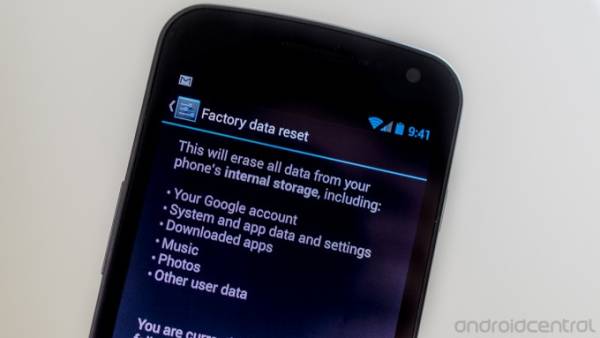


Io dopo aver seguito la procedura ed inserito un nuovo Launcher, tutto bene.
Ma ogni volta che lo riavvio torna al suo Launcher predefinito, ossia Huawei Home.
Io già la emiu 5.0 come mettere un nuovo launcher predefinito, faccio ciò che sta scritto però dopo 1 giorno ho mezza giornata mi esce una scritta ripistino inteligente, io ho il launcher cheetah e quando aveva la emiu 4.0 non avevo questo problema aiutatemi per favore vi ringrazio
Ciao,
Non avendo un dispositivo con la EmUI 5.0 non so come aiutarti. Fai delle prove.
Continua a seguirci,
Simone Cascella.
perfetto grazie mille non riuscivo in nessun modo a cambiare launcher.
Salve a tutti, uso con molta soddisfazione un P8. Funziona tutto, ma ogni 2/3 giorni perde le impostazioni del Launcher predefinito e devo ripartire da zero con la procedura per impostare NovaLauncher come predefinito.
Come mai? potete aiutarmi a risolvere la cosa?
Grazie
Ciao Giovanni,
Hai provato a settarlo manualmente dalle impostazioni?
– Danilo.
devi impostare Nova come amministratore del dispositivo:
Impostazioni
Impostazioni avanzate
Sicurezza
Ammonistratore del dispositivo
disattivi Gestione dispositivo Android e ATTIVI Nova Launcher
vedrai che funziona
grazie, stavo impazzendo.